Sabit diske erişim nasıl geri kazanılır, sabit disk açılamaması hatası nasıl düzeltilir

Bu yazımızda, sabit diskiniz bozulduğunda ona nasıl yeniden erişebileceğinizi anlatacağız. Haydi gelin birlikte izleyelim!
Peki ya yalnızca Android'de çalışan bir uygulama varsa ve onu Windows'ta çalıştırmak istiyorsanız veya Android tarafından desteklenen bir oyun varsa ancak bunu masaüstü veya PC gibi büyük bir ekranda oynamak istiyorsanız? Yukarıdaki durumlarda ne yapacaksınız? Kesinlikle başka platformlarda platforma özel bir uygulama/oyun çalıştırmak istersiniz.
Ve bu bir öykünücünün kullanılmasıyla mümkündür. Bir öykünücü, platforma özel bir uygulamayı/oyunu diğer platformlarda sorunsuz bir şekilde çalıştırmayı mümkün kılmıştır.
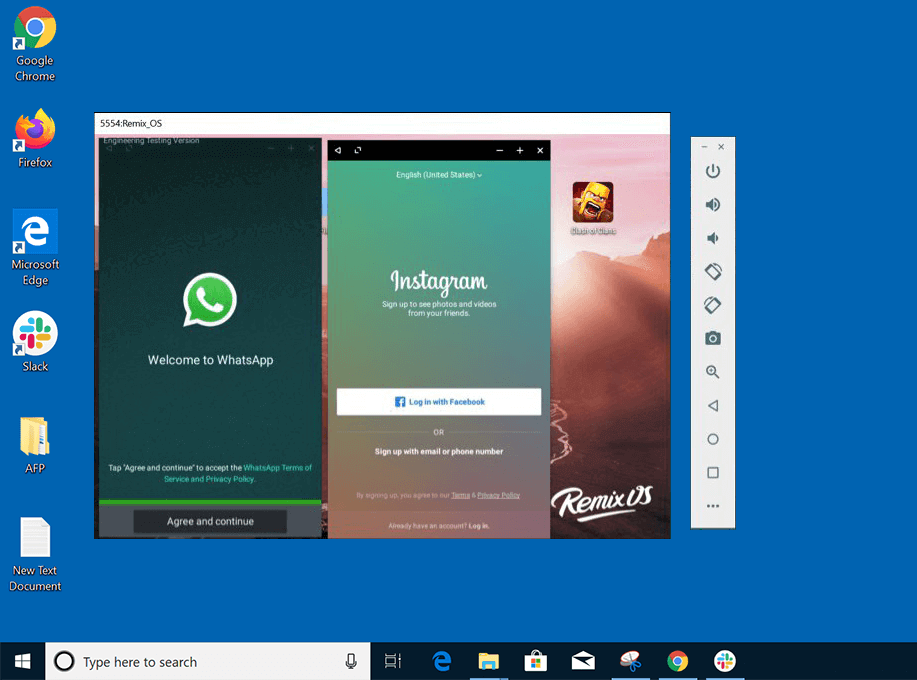
İçindekiler
Emülatörler nedir?
Hesaplamada emülatör, bir bilgisayar sisteminin başka bir bilgisayar sistemi gibi davranmasını sağlayan bir donanım veya yazılımdır.
Bu makalede, Windows'ta Android uygulamalarını çalıştırmanızı sağlayacak bazı öykünücüler hakkında bilgi edineceksiniz. Bu tür emülatörlere Android emülatörleri denir . Android emülatörleri her geçen gün popüler hale geliyor. Farklı Android uygulamalarını test etmek isteyen geliştiricilerden Android oyunlarını büyük ekranda oynamak isteyen oyunculara kadar herkes Windows masaüstü veya PC'sinde Android işletim sistemi çalıştırmak ister. Temel olarak, bir Android öykünücüsü kullanarak, Windows'a Android uygulamaları yüklemek ve Android'in çeşitli sürümlerini bir Android cihazı kullanmadan test etmek gibi normalde bir bilgisayarda mümkün olmayan şeyleri yapabileceksiniz.
Piyasada birçok Android emülatörü bulunmaktadır. Aşağıda, Windows 10 için en iyi Android emülatörleri bulunmaktadır.
Windows 10 İçin En İyi 9 Android Emülatörü
Piyasada birçok Android emülatörü bulunmaktadır. Aşağıda, Windows 10 için en iyi 9 Android Emülatörünün listesi verilmiştir:
1. BlueStacks
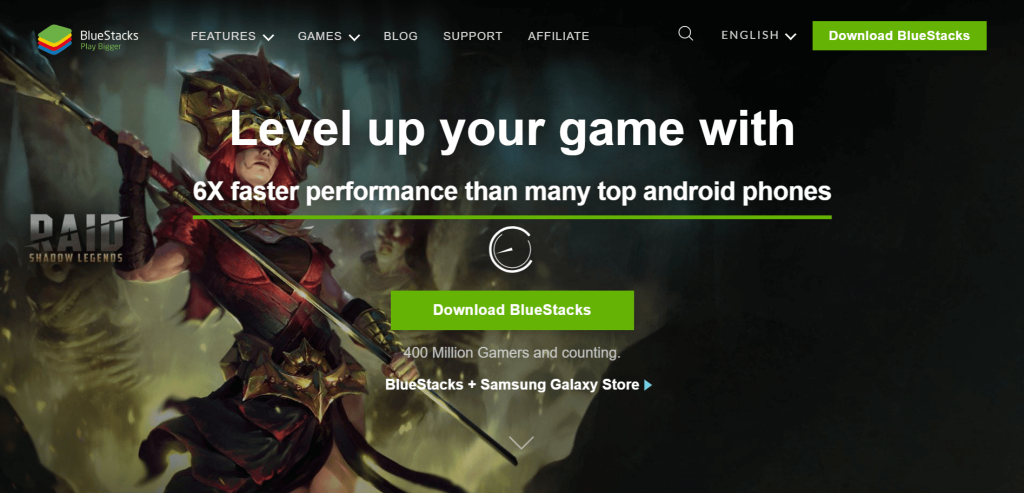
BlueStacks, Windows 10 için en popüler ve bilinen Android emülatörüdür. Genellikle oyun oynamak için tercih edilir ve kurulumu kolaydır. Ayrıca Windows 7 ve Windows işletim sistemlerinin daha yeni sürümleri tarafından da desteklenir.
BlueStacks'i kullanarak Android Play Store'da bulunan herhangi bir uygulamayı indirebilirsiniz. İndirdikten sonra, bunları yükleyin ve telefonlar veya tabletler gibi Android cihazlarda yaptığınız gibi kullanın. Android Play Store'un yanı sıra BlueStacks Play Store'dan diğer uygulamaları da indirebilirsiniz.
Tek dezavantajı, sponsorlu reklamlarının diğer ücretsiz Android öykünücülerinin gerisinde kalmasına neden olmasıdır.
2. Nox Oyuncu
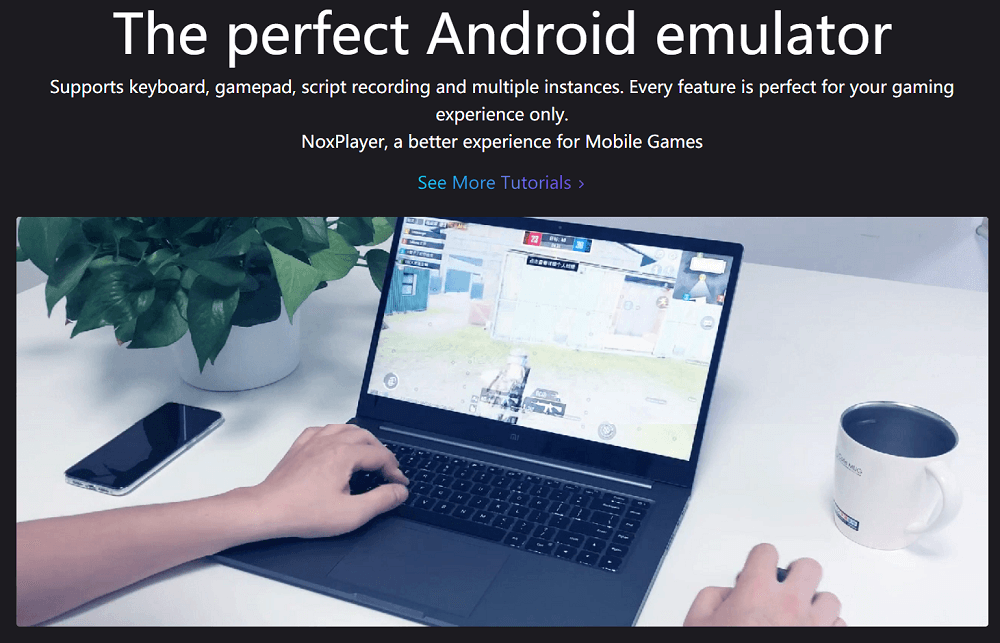
Bir oyuncuysanız ve Android oyunlarını büyük ekranda oynamayı seviyorsanız, Nox oynatıcı sizin için en iyi Android emülatörüdür. Tamamen ücretsizdir ve sponsorlu reklamları yoktur. Oyunlara ve diğer uygulamalara kolay erişim sağlar. Windows XP'den Windows 10'a kadar tüm Windows sürümleri tarafından desteklenir.
Klavye, fare ve gamepad tuşlarını eşlemenizi sağlar. Ayrıca ayarlar seçeneğinde RAM ve CPU kullanımını da belirleyebilirsiniz . Daha fazla hareket için klavye tuşlarını da özelleştirebilirsiniz.
Nox Player'ın tek dezavantajı, sisteme çok fazla yük bindirmesi ve başlangıçta arayüzünün kullanımının biraz zor olmasıdır.
3. MEmu
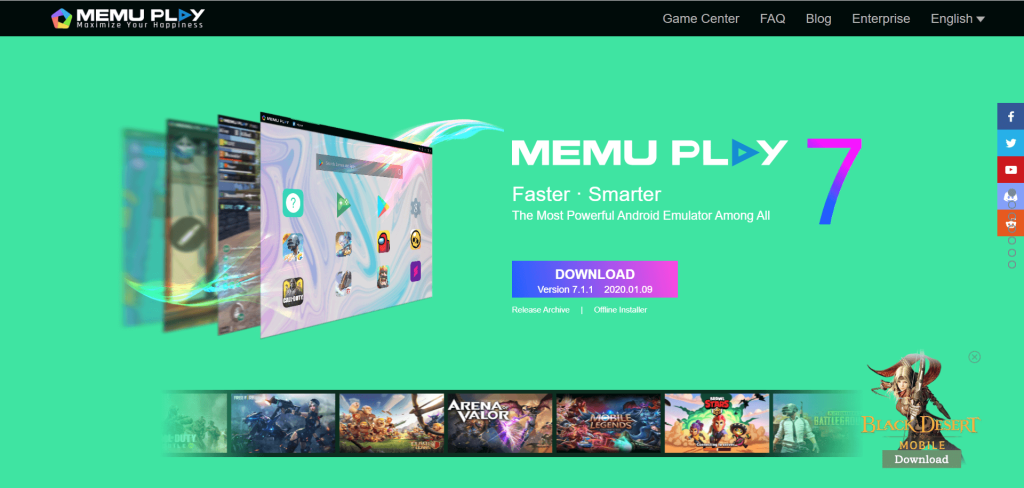
Klasik bir Android aşığıysanız, MEmu sizin için en iyi Android emülatörüdür. MEmu'nun en iyi yanı, kendisini Windows'taki APK dosyalarıyla ilişkilendirmesidir, bu da APK dosyasını herhangi bir yerden açmanıza izin verir ve otomatik olarak açıp MEmu'da çalışır.
MEmu, diğer Android emülatörlerine kıyasla çok eski bir emülatör değildir. Ancak ağır oyunlar oynamak için bir Android emülatörü arıyorsanız harika bir seçimdir.
MEmu'nun tek dezavantajı, grafik performansının o kadar iyi olmaması ve yükseltmek istiyorsanız, bazı ek paketler indirip eklemeniz gerekiyor.
4. İşletim Sistemi Oynatıcısını Yeniden Düzenleyin
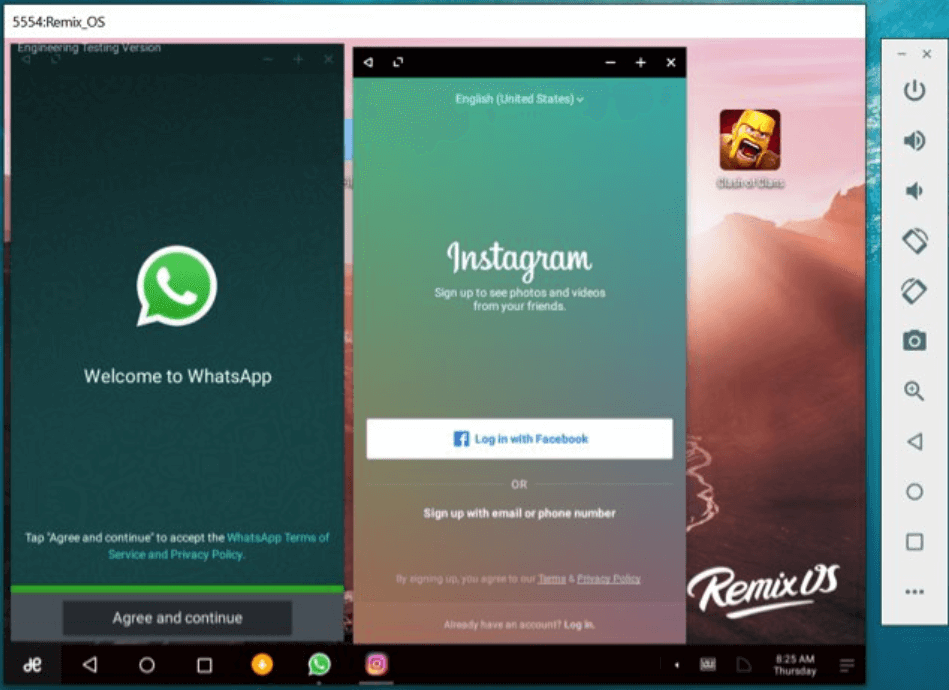
Remix OS, piyasada bulunan diğer Android emülatörlerine benzemez. Bir öykünücüden çok bir Android işletim sistemi gibidir. Kendi masaüstü alanına, başlat menüsüne, görev çubuğuna, çöp kutusuna ve bir işletim sisteminde bulunan diğer birçok özelliğe sahiptir.
Ayrıca Okuyun: Android Uygulamalarını Windows PC'de Çalıştırın
Bu Remix OS'yi kullanarak bilgisayarınızda bir uygulama çalıştırmak için, tüm Remix OS'yi yüklemeniz gerekmez, bunun yerine bir Remix OS oynatıcı yükleyebilir ve onu kullanarak bilgisayarda tüm Android uygulamalarını çalıştırabilirsiniz. Ayrıca normalde kullanılan bazı kısayolları özelleştirmenize de olanak tanır.
Remix OS oynatıcıların dezavantajları, boyutunun çok büyük olması (700 MB'den fazla) ve ağır oyunları ve diğer ağır uygulamaları desteklememesidir.
5. Andy
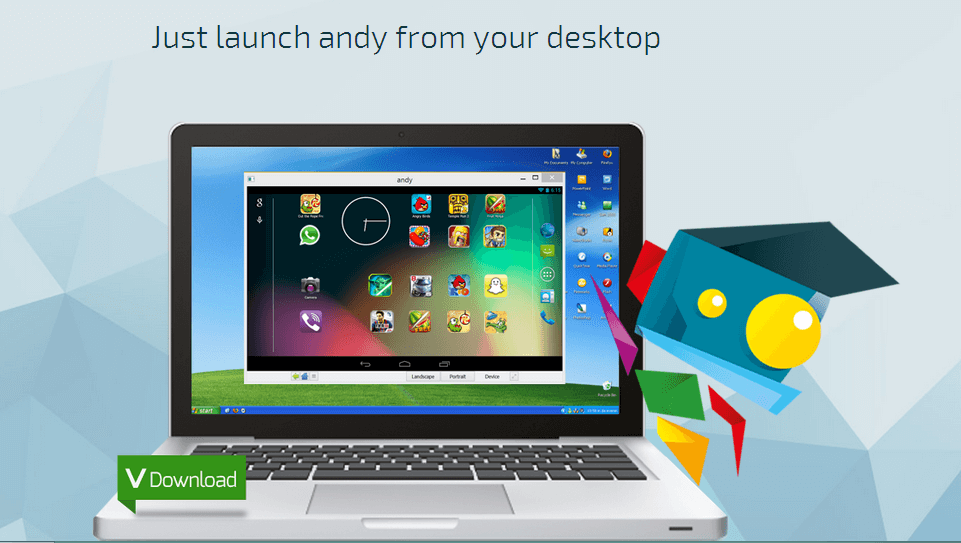
Andy ayrıca oyun severler için en iyi Android emülatörlerinden biridir. Oyunları ve diğer uygulamaları Google Play Store'dan yükleyerek çalıştırmanıza olanak tanır. Diğer birçok özelliğe sahip tam bir Android emülatörüdür. Uygulamaları ana ekranda yeniden konumlandırmanıza ve tıpkı bir Android cihaz gibi diğer işlemleri gerçekleştirmenize olanak tanır. Windows 7, Windows 8 ve Windows 10 tarafından desteklenir.
Hem yatay hem de portre modunu destekler ve ayrıca klavye tuşlarını eşleştirmeye izin verir. Ayrıca tam ekran modunu destekler ve GPS konumunu izlemenizi sağlar.
Andy'nin tek dezavantajı, 800 MB'ın üzerinde devasa bir kurulum dosyasına sahip olmasıdır.
6. Genymotion
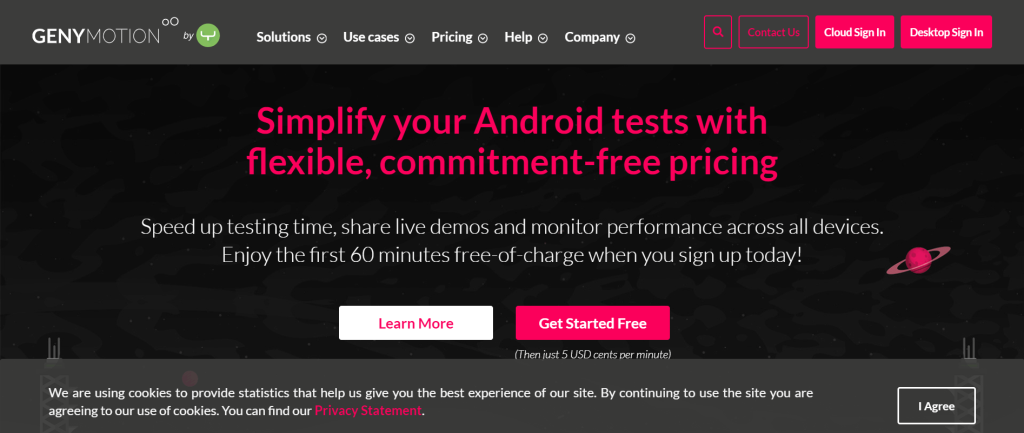
Genymotion, diğer normal Android emülatörlerine benzemez. Yalnızca geliştiricilere yöneliktir. Uygulamaları, farklı Android sürümleriyle (eski ve yeni) çeşitli sanal cihazlarda çalıştırmanıza olanak tanır. Farklı uygulamaları çalıştırmak için sanal bir cihaz kullanmadan önce, öncelikle istediğiniz Android sürümünü ve o Android sürümünü çalıştırması gereken modeli seçerek sanal cihazı yüklemeniz gerekir.
Windows 7'den en son Windows 10 sürümüne kadar tüm Windows sürümleri tarafından desteklenir. Kullanımı çok kolaydır ve işlemci ayarları ve bellek ayarları gibi farklı ayarları yapmanızı sağlar. Kişisel amaçlar için, üzerinde bir hesap oluşturarak Genymotion'un ücretsiz sürümünü kullanabilirsiniz.
Ayrıca Okuyun: Fabrika Ayarlarına Sıfırlamadan Android Virüslerini Kaldırın
Genymotion'un tek dezavantajı ücretsiz olmamasıdır. Bazı ücretsiz deneme sürümleri var, ancak sınırlı bir süre için ve daha uzun süre kullanmak istiyorsanız, mevcut üç ücretli sürümden birini seçmelisiniz.
7. ARK Kaynakçısı
ARC Welder, tarayıcınızda Android uygulamalarını açabileceğiniz bir Chrome uygulamasıdır. Diğer uygulamalar gibi bilgisayarınıza yükleyebilirsiniz. APK dosyası olarak mevcutsa, herhangi bir Android uygulamasını yüklemenize izin verir. Uygulamaları tam ekran modunda destekler.
Bu Android emülatörü listedeki en güvenilir emülatör değil, yine de gerçekten kullanışlı ve yukarıda listelenen diğer emülatörlerden çok daha basit.
Dezavantajı, kendi uygulama mağazasının olmaması ve uygulamaların çoğunun onun tarafından desteklenmemesidir.
8. Rüzgar
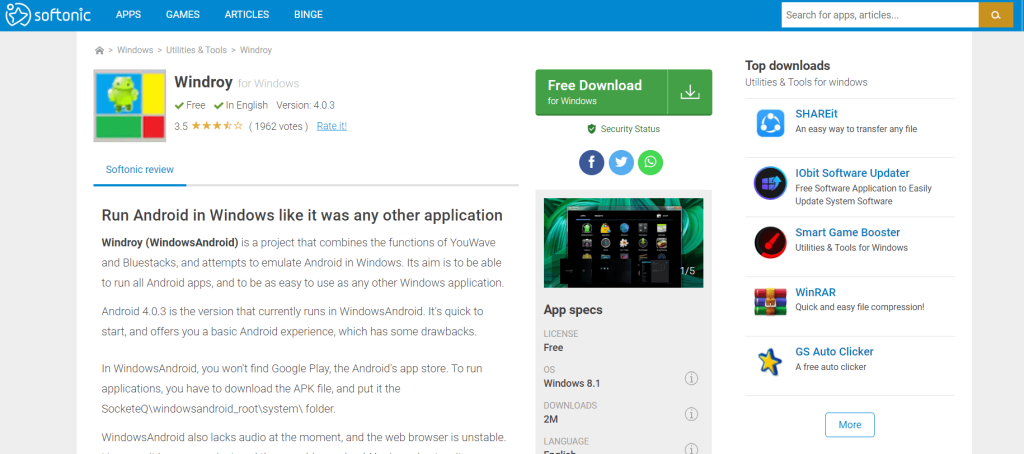
Yüksek sınıf bir Windows sistemine sahip değilseniz ancak yine de PC'nizde Android oyunları oynamak ve diğer uygulamaları kullanmak istiyorsanız, Windroy sizin için en iyi seçenektir. Windroy, tamamen Windows çekirdeğini kullanarak çalışan basit bir Android öykünücüsüdür.
Hafiftir ve temel görevler için iyidir. Kullanımı tamamen ücretsizdir.
9. Droid4x
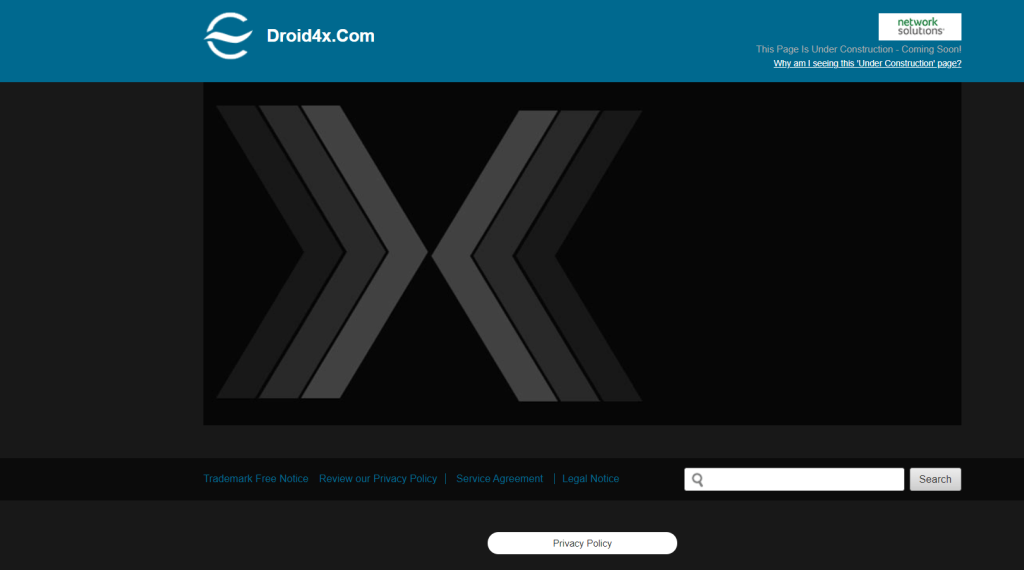
Droid4x, Windows için Android emülatörleri listesinde yenidir. Windows PC'nizde veya masaüstünüzde favori Android uygulamalarınızı taklit etmek için harika ve tamamen ücretsiz bir seçenektir. Droid4x, onu daha da kullanışlı hale getiren eklentilere sahiptir. Önceden yüklenmiş bir Google Play Store ile birlikte gelir ve tüm oyun ihtiyaçlarınız için kullanılabilir.
Bu emülatörün en belirgin özelliği, Android telefonunuza yükleyebileceğiniz ve bilgisayarınızdaki oyunları kontrol edebileceğiniz bir uygulama olmasıdır.
Windows 10 için mevcut en iyi Android Emülatörlerinden bazıları vardı . Herhangi bir şeyi kaçırdığımızı düşünüyorsanız veya herhangi bir şüpheniz varsa, yorum bölümünü kullanarak bize ulaşmaktan çekinmeyin.
Bu yazımızda, sabit diskiniz bozulduğunda ona nasıl yeniden erişebileceğinizi anlatacağız. Haydi gelin birlikte izleyelim!
İlk bakışta AirPods, diğer gerçek kablosuz kulaklıklara benziyor. Ancak birkaç az bilinen özelliği keşfedilince her şey değişti.
Apple, yepyeni buzlu cam tasarımı, daha akıllı deneyimler ve bilindik uygulamalarda iyileştirmeler içeren büyük bir güncelleme olan iOS 26'yı tanıttı.
Öğrencilerin çalışmaları için belirli bir dizüstü bilgisayara ihtiyaçları vardır. Bu dizüstü bilgisayar, seçtikleri bölümde iyi performans gösterecek kadar güçlü olmasının yanı sıra, tüm gün yanınızda taşıyabileceğiniz kadar kompakt ve hafif olmalıdır.
Windows 10'a yazıcı eklemek basittir, ancak kablolu cihazlar için süreç kablosuz cihazlardan farklı olacaktır.
Bildiğiniz gibi RAM, bir bilgisayarda çok önemli bir donanım parçasıdır; verileri işlemek için bellek görevi görür ve bir dizüstü bilgisayarın veya masaüstü bilgisayarın hızını belirleyen faktördür. Aşağıdaki makalede, WebTech360, Windows'ta yazılım kullanarak RAM hatalarını kontrol etmenin bazı yollarını anlatacaktır.
Akıllı televizyonlar gerçekten dünyayı kasıp kavurdu. Teknolojinin sunduğu pek çok harika özellik ve internet bağlantısı, televizyon izleme şeklimizi değiştirdi.
Buzdolapları evlerde sıkça kullanılan cihazlardır. Buzdolapları genellikle 2 bölmeden oluşur, soğutucu bölme geniştir ve kullanıcı her açtığında otomatik olarak yanan bir ışığa sahiptir, dondurucu bölme ise dardır ve hiç ışığı yoktur.
Wi-Fi ağları, yönlendiriciler, bant genişliği ve parazitlerin yanı sıra birçok faktörden etkilenir; ancak ağınızı güçlendirmenin bazı akıllı yolları vardır.
Telefonunuzda kararlı iOS 16'ya geri dönmek istiyorsanız, iOS 17'yi kaldırma ve iOS 17'den 16'ya geri dönme konusunda temel kılavuzu burada bulabilirsiniz.
Yoğurt harika bir besindir. Her gün yoğurt yemek faydalı mıdır? Her gün yoğurt yediğinizde vücudunuzda nasıl değişiklikler olur? Hadi birlikte öğrenelim!
Bu yazıda en besleyici pirinç türleri ve seçtiğiniz pirincin sağlık yararlarından nasıl en iyi şekilde yararlanabileceğiniz ele alınıyor.
Uyku düzeninizi ve uyku vakti rutininizi oluşturmak, çalar saatinizi değiştirmek ve beslenmenizi buna göre ayarlamak, daha iyi uyumanıza ve sabahları zamanında uyanmanıza yardımcı olabilecek önlemlerden birkaçıdır.
Kiralayın Lütfen! Landlord Sim, iOS ve Android'de oynanabilen bir simülasyon mobil oyunudur. Bir apartman kompleksinin ev sahibi olarak oynayacak ve dairenizin içini iyileştirme ve kiracılar için hazır hale getirme amacıyla bir daireyi kiralamaya başlayacaksınız.
Bathroom Tower Defense Roblox oyun kodunu alın ve heyecan verici ödüller için kullanın. Daha yüksek hasara sahip kuleleri yükseltmenize veya kilidini açmanıza yardımcı olacaklar.













